느려진 스마트폰, 태블릿 빠르게 하는 방법2. 백그라운드 실행 앱 정리.
스마트폰을 오래 사용하다 보면, 처음 구매해서 사용할 때 보다. 느려지게 됩니다.
컴퓨터를 포맷하듯이 휴대폰 공장초기화를 시행한 뒤 사용하면 되지만, 그동안 해뒀던 설정들과, 자료들을 옮기고 다시 세팅을 하는 것은 너무도 귀찮은 일이죠.
일전 포스팅에서 개발자 모드로 들어가서 설정을 하는 방법과 캐시 등을 삭제하는 방법에 대해 알아봤는데요.
오늘은 다른 방식으로 스마트폰을 빨라지게 하는 방법에 대해 알아보도록 하겠습니다.
먼저 가장 좋은 방법은, 초기화……… 새 폰 구매……………… 임을 말씀드립니다.
느려진 스마트폰 백그라운드 앱 정리.

사진이나 동영상을 정리하는 것은 기본이므로, 패스하기로 하고, 바로 본론으로 들어가 보도록 하겠습니다.
먼저 자주 사용하지 않는 앱을 삭제해 주시는 것이 좋습니다.
스마트폰이 느려진 것을 체감할 정도가 되면 최소 1년 이상 사용하셨을 텐데, 설치된 앱을 확인해보시면, 이런 앱도 설치해뒀었나 싶은 앱들이 많으실 겁니다.
사용하지 않는 앱들을 정리해주시고요. 다음 단계로 백그라운드에서 실행되는 앱들을 정리해주는 것이 좋습니다.
백그라운드에서 실행되는 앱들이 많을수록, 스마트폰은 느려지게 됩니다.
이 앱들을 절전 앱으로 설정해두시면, 앱의 종류에 따라 화면이 켜지거나 앱을 실행시킬 때만 동작하고, 그렇지 않을 경우, 앱의 실행이 종료되므로, 쓸데없는 메모리와 cpu(?)를 잡아먹는 사태를 방지할 수 있습니다.
다만, 일부 앱의 경우 알림이 늦게 오는 경우도 생길 수도 있습니다.
절전앱으로 변경하는 방법은
1. 설정을 열어줍니다.
2. 디바이스 케어를 선택
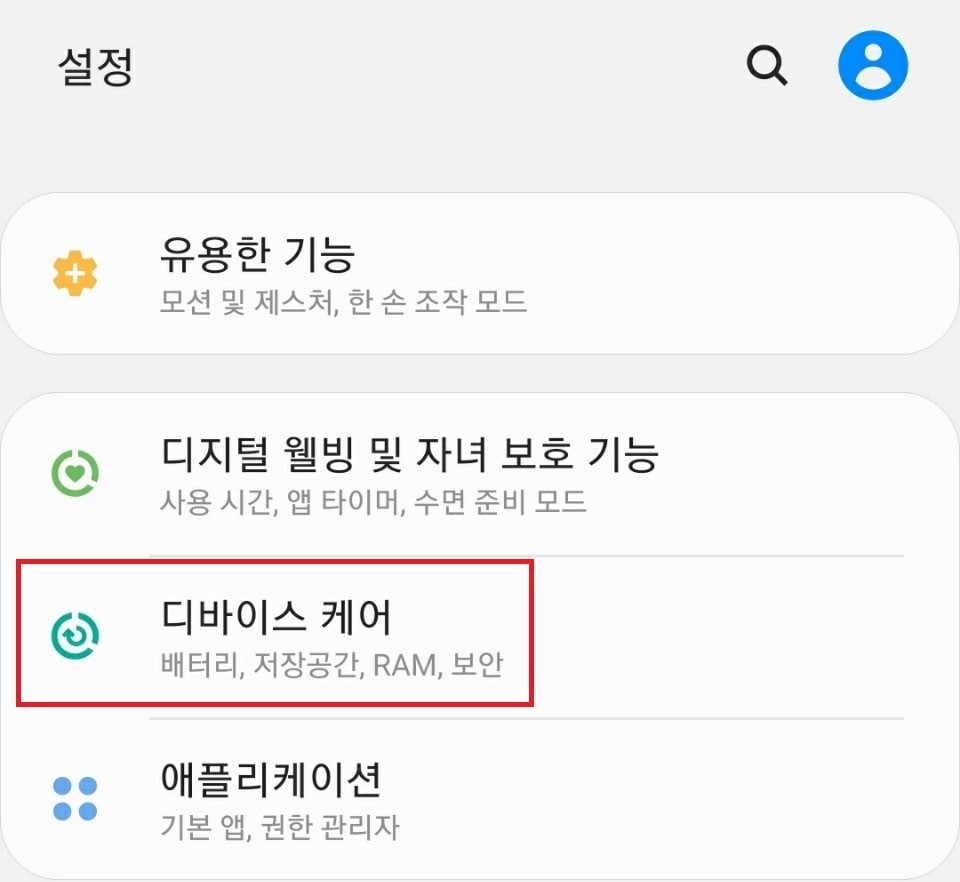
3. 배터리 선택
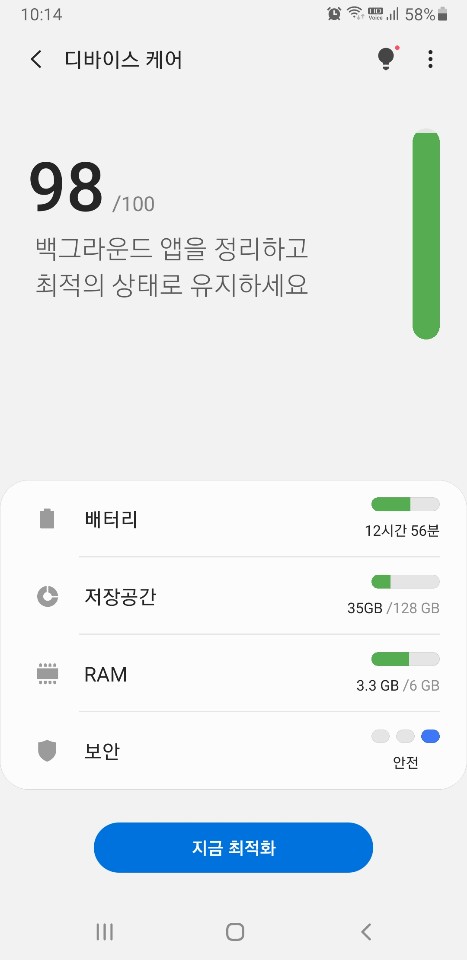
4. 앱별 배터리 사용 관리
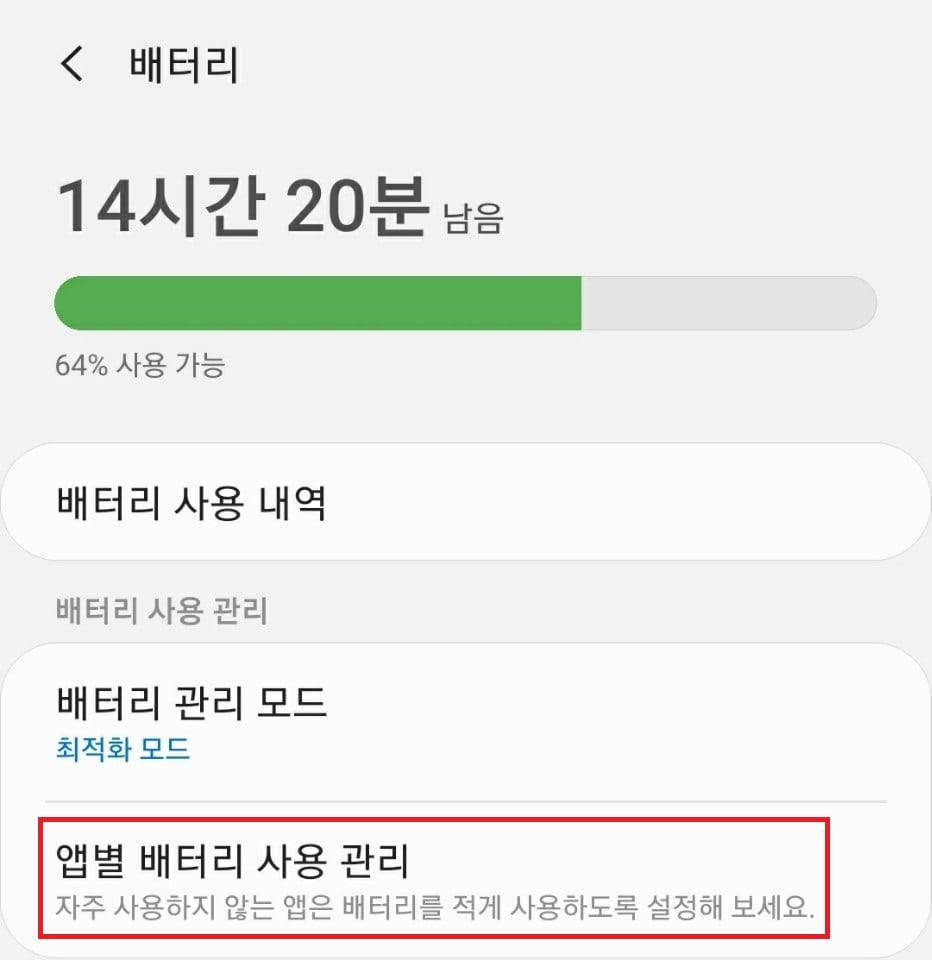
5. 배터리 관리
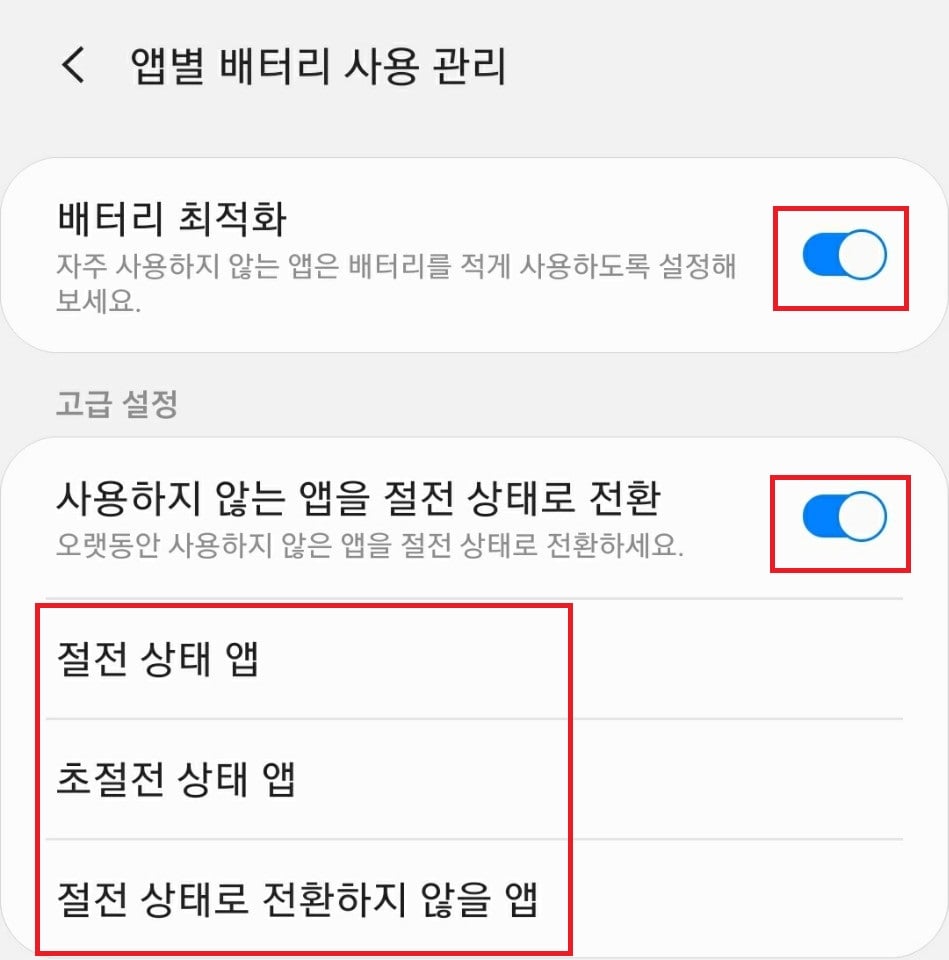
절전 상태, 초절전 상태 앱 등 이곳에서 앱을 추가하거나 삭제하는 방법을 통해 절전 앱을 선택해주시면 됩니다.
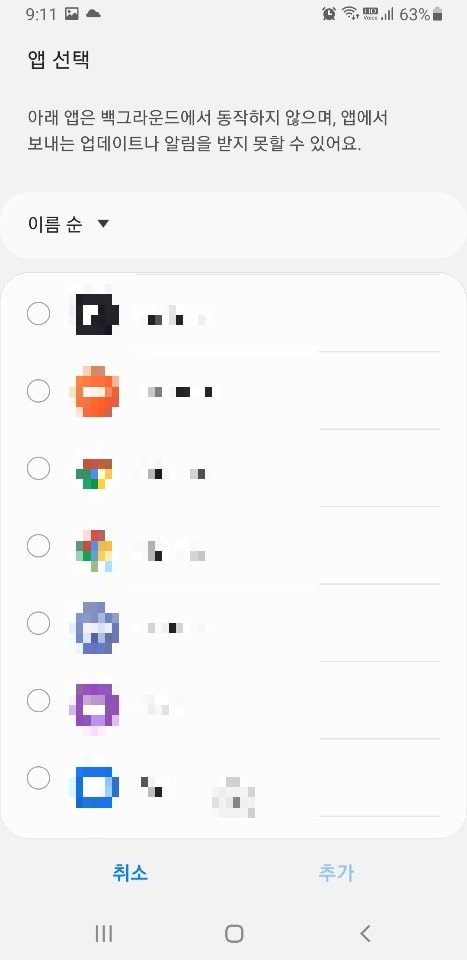
자주 사용하지 않으시는 앱들은 절전이나 초절전 상태로 바꿔주시면 됩니다.
인터넷 브라우저 데이터 관리.

스마트폰을 오랫동안 사용하면서 인터넷 브라우저의 설정을 들어가 보신 적은 많지 않으실 겁니다.
오랜 기간 사용을 하면면 엄청난 양의 데이터가 쌓여있게 되다 보니, 카페나, 특정 사이트를 들어가면 속도가 현저하게 떨어지게 됩니다.
이것들을 정리해 주기만 해도 상당히 쾌적한 환경에서 스마트폰을 사용할 수 있습니다.
많이들 사용하시는 삼성 인터넷을 예로 들어보겠습니다.(갤럭시에 기본적으로 설치되어 있습니다.)
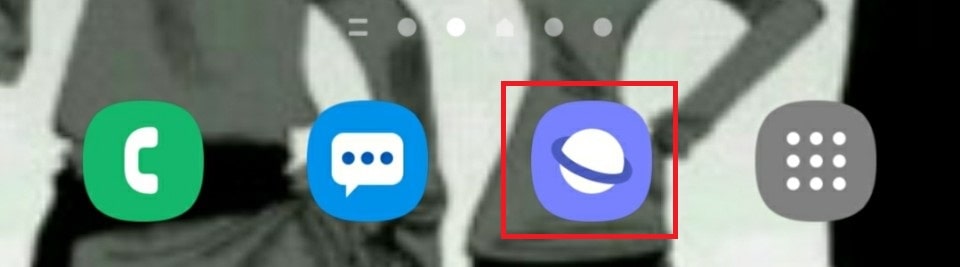
1. 인터넷을 눌러 브라우저 실행
2. 하단부의 삼선 메뉴 선택

3. 설정을 선택
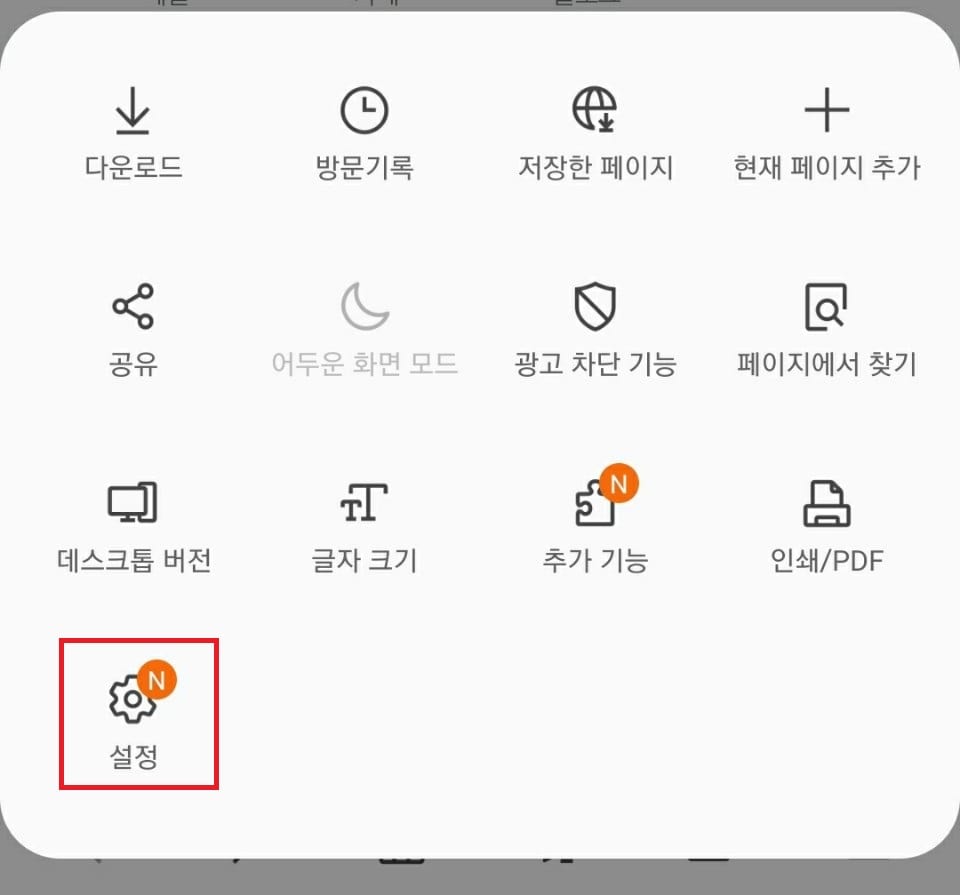
4. 고급의 사이트 및 다운로드 선택
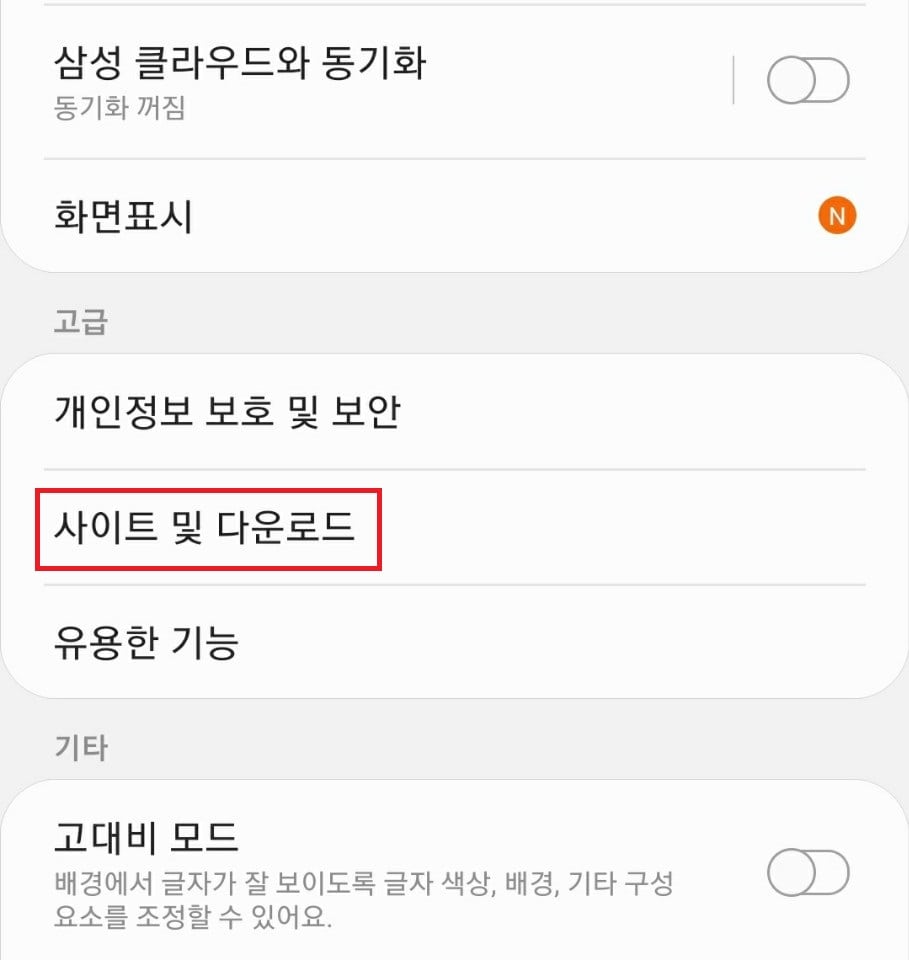
5. 웹사이트 데이터 관리를 선택
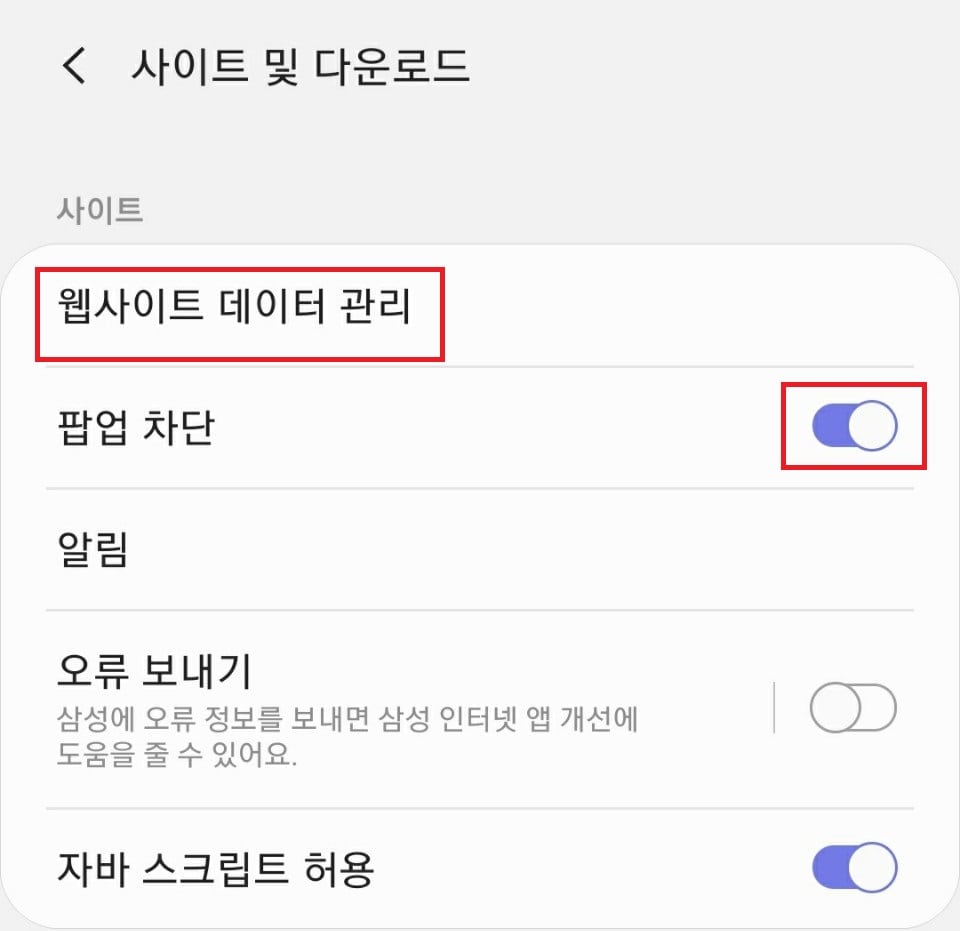
하단부의 저장 위치 부분에서 다운로드 한 파일의 저장 위치를 sd카드로 선택해 줄 수도 있습니다.
6. 삭제
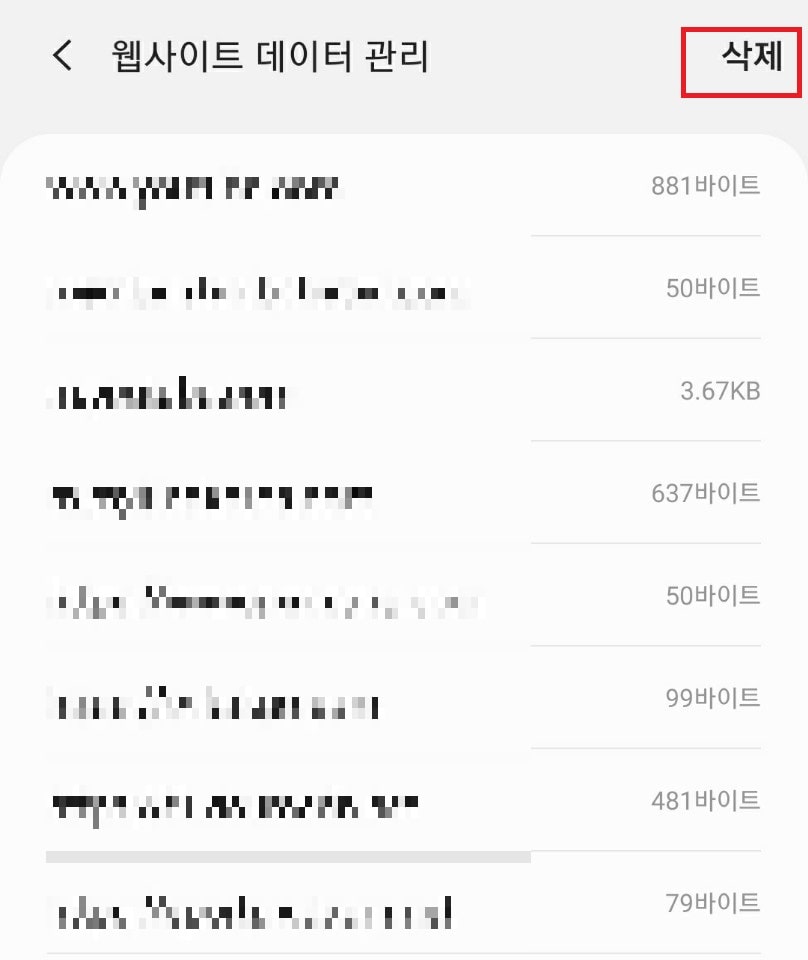
삭제해주시면 됩니다.
공장초기화를 시키는 것에 비해서는 효과가 떨어지긴 하지만 이 정도 작업만 해주셔도 느려진 스마트폰의 속도를 어느 정도 올리는 것이 가능합니다.
